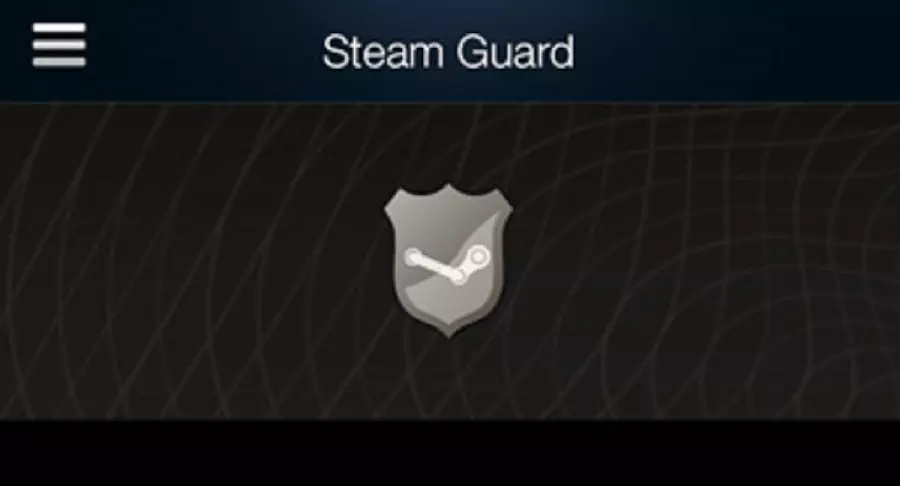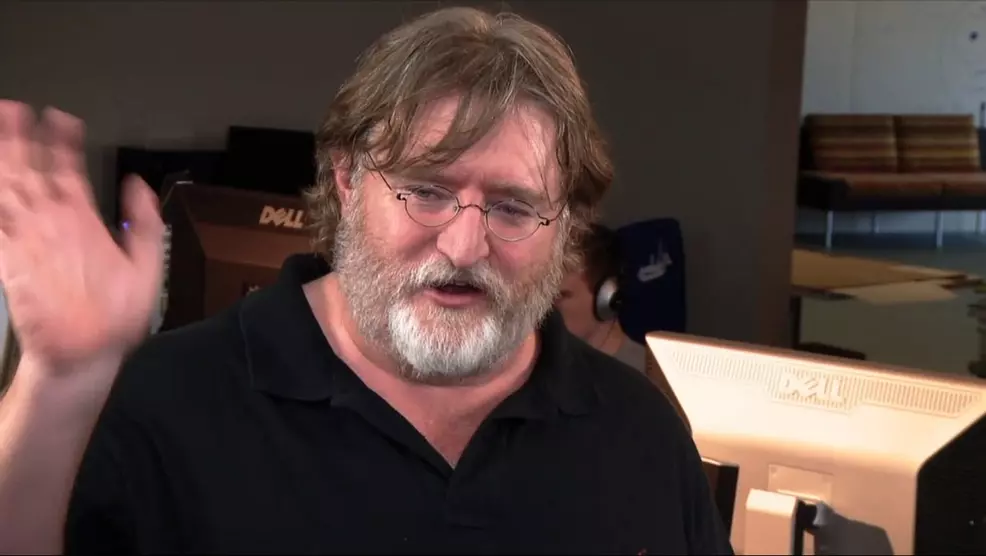Техподдержка Steam отвечает
В личном аккаунте мобильного приложения Steam, заходите на страницу Steam Guard, там будет «Код восстановления».
Но если у вас нет доступа к своему аккаунту, то на страницу с кодом вы не зайдете.
ВАЖНО!
Если вы вообще не можете зайти в аккаунт, тогда замените сим-карту, а номер оставьте прежний.
Тогда через Steam и смс уведомления на новую симку, вы восстановите доступ к аакаунту.
Как восстановить доступ к аккаунту
Напишите в техподдержку Steam. Как подтвердить право на аккаунт и связаться с техподдержкой смотрите по ссылке. Нажмите на голубу ссылку, переходите на внешнюю страницу, еще раз на голубу ссылку и переходите на страницу Стима.
https://support.steampowered.com/kb_article.php?ref=2268-EAFZ-9762
A lot of people are downloading Dota Underlords on their smartphones, and they are having to deal with Valve’s Steam Guard Mobile Authenticator.
Valve fans actually have a new game to get excited over with the release of Dota Underlords on iOS and Android. It appears some players are running into problems setting up multiplayer and getting logged into their Steam accounts on mobile. Valve provides their Steam Guard Mobile Authenticator which can help users with two-factor authentication. The app runs on Apple devices running iOS 6.1 or later, Android devices running 2.2 (Froyo) or later, and WIndows Phone 8.1 and later. Here’s our guide on how to get your Steam Guard Code.
What is Steam Guard Mobile Authenticator?
The Steam Guard Mobile Authenticator is a feature of the latest Steam Mobile App on iOS and Android. The authenticator generates a code that you need to login to your Steam account. The Steam Guard Code changes every thrity seconds and can only be used once to login. This is Valve’s version of two-factor authentication, and is a widely used security procedure that is way more secure than just a username and password. Users are able to add their phone number to their Steam account, in case they are otherwise locked out of the account.
How to find your Steam Guard Code
If you have already enabled two-factor authentication in your Steam profile, you will be asked to enter your Steam Guard Code after inputting your username and password.
- Open the Steam Mobile App. If you are logged in, navigate to the Steam Guard menu (the top menu selection). Your current code should be displayed there. If you are not logged in, the code will appear on the login page.
- Enter the Steam Guard Code when prompted. If the code on your device turns red and changes, you still have some time left to enter the old code.
You can’t use the same Steam Guard Code more than once, and you should never share it with anyone else.
How to disable Steam Guard Mobile Authenticator
Users can remove two-factor authentication from their Steam accounts by opening the Steam Mobile App, accessing the Steam Guard Menu at the top, and selecting «Remove Authenticator». This brings up a window where you can confirm that you want to live dangerously by selecting «Remove Authenticator» one more time.
Hopefully, we have you caught up on the fun and exciting world of two-factor authentication on the Steam Mobile App. Get your Steam Guard Code, and get back to playing Dota Underlords, or whatever you crazy kids are up to these days.
Asif Khan is the CEO, EIC, and majority shareholder of Shacknews. He began his career in video game journalism as a freelancer in 2001 for Tendobox.com. Asif is a CPA and was formerly an investment adviser representative. After much success in his own personal investments, he retired from his day job in financial services and is currently focused on new private investments. His favorite PC game of all time is Duke Nukem 3D, and he is an unapologetic fan of most things Nintendo. Asif first frequented the Shack when it was sCary’s Shugashack to find all things Quake. When he is not immersed in investments or gaming he is a purveyor of fine electronic music. Asif also has an irrational love of Cleveland sports.

Один из крупнейших сервисов распространения компьютерных игр — Steam — наконец-таки озаботился повышением уровня безопасности зарегистрированных аккаунтов. Ведь где крутятся деньги (и не малые), там вертятся и всякие личности, желающие их заполучить незаконным способом. Именно для того, чтобы оградить обычных пользователей сервиса от взлома и мошенников была введена специальная функция — Steam Guard. Она не даст неизвестному пользователю авторизоваться в системе под Вашим логином, даже если он знает верный пароль. Более того, на текущий момент некоторые функции Стима сейчас доступны только в том случае, если Steam Guard активен. например, «Обмен» или «Торговые площадки сообщества». И мало будет просто его включить, надо чтобы он проработал не менее 15 суток. В противном случае функции будут недоступны.
Как узнать свой стим гуард без телефона
От Steam Guard*а нет кода.
От Steam Guard*а нет кода.
может человек про секретный вопрос для сброса? там вроде такой был)
может человек про секретный вопрос для сброса? там вроде такой был)
Есть код. Именно код из цифр и букв для Steam Guard, который требуется при логине с нового устройства.
Есть код. Именно код из цифр и букв для Steam Guard, который требуется при логине с нового устройства.
Это не код а просто проверка защиты высылаемая на почту.
Источник
Функции
Стим Гуард — безопасная функция защиты аккаунта от кражи. Программа защищает учетную запись сгенерированным кодом доступа.
Некоторые опции Steam становятся активны только после 15 дней работы Steam Guard на всех подключенных устройствах и браузерах. В случае, если защитная функция была отключена даже на секунду, а потом снова запущена, воспользоваться ими не удастся, и придется снова ждать 15 дней.
Опции могут включать:
- обмен;
- FAQ торговой площадки сообщества.
Как включить стим гуард и узнать двухфакторный код
Раньше все компьютерные игры и программы хранились на специальных дисках, с помощью которых их можно было установить на свой персональный компьютер. Минусом этих устройств хранения цифровой информации было то, что они легко ломались. Достаточно крошечной царапинки, чтобы диск пришел в негодность. Однако, в 2003 году, компания Valve создала специальный сервис, который с натяжением можно назвать игровой социальной сетью. Она называется Steam (Стим).
Данный сайт позволяет покупать игры и программы на своем аккаунте, а затем, скачав программу, пользователь может скачивать все купленные им программы и игры, не боясь повредить какой-либо диск, т. к. все игры и даже сохранения хранятся на серверах компании. Конечно, там есть далеко не все игры, а лишь те, которые одобрила Valve, но их там многие десятки тысяч.
2а. Удаление аутентификатора с использованием прикрепленного номера телефона
Выберите «У меня больше нет доступа к коду восстановления».
Затем – «Отправить сообщение с кодом подтверждения на номер…».
На прикрепленный к аккаунту телефонный номер придет СМС с проверочным паролем. Введите его в следующем окне и нажмите «Продолжить».
Далее вы можете продолжить операцию двумя способами: подтвердив действие с помощью привязанной к аккаунту почты или введя пароль аккаунта (об этом ниже).
Способ 1: После ввода проверочного пароля выберите «Отправить код подтверждения аккаунта на…» (это адрес почты, прикрепленный к вашему аккаунту).
В следующем окне введите полученный по почте код и нажмите «Продолжить».
Далее нажмите «Удалить мобильный аутентификатор…».
Способ 2: Выберите «У меня больше нет доступа к этому адресу эл. почты».
Далее вам необходимо ввести пароль от вашего аккаунта и нажать «Продолжить».
Теперь вы можете отключить мобильный аутентификатор Steam Guard, кликнув по соответствующей кнопке (см. скриншот).
Что такое двухфакторный код steam guard
Система защищена стандартной процедурой ввода логина и пароля, однако, учитывая то, что на одном аккаунте может быть игр на огромную сумму денег, корпорация прибегла к еще одной мере предосторожности. Когда пользователь пытается войти в свой steam-аккаунт с другого ПК или даже браузера, на экране появляется уведомление, требующее ввести разовый код, который отсылается на указанную почту. Однако данная мера не может в случае, если был потерян доступ к почте. Однако, этот метод защиты не является единственным, о втором мы поговорим ниже.
Когда вы заходите на какой-либо сайт (в том числе стим) у вас требуют ввести логин и пароль, которые вы указывали при регистрации. При использовании двухфакторного кода, вы должны указать одноразовый пароль, который, как правило, приходит на ваш телефон (одноразовый код, про который говорилось выше, является самой примитивной защитой при помощи двухфакторного кода). Эта процедура происходит после ввода логина и пароля. Таким образом, мы имеем две линии защиты: обычную и с кодом. Миновать обе в обычных ситуациях невозможно. Steam имеет такую защиту и она называется Steam Guard.
Настройка
Установка приложения
Приложение Steam Guard поддерживается на популярных мобильных системах:
App Store — https://itunes.apple.com/us/app/steam-mobile/id495369748
Google Play — https://play.google.com/store/apps/details? >
Windows Phone — https://www.microsoft.com/en-us/store/apps/steam-official/9nblggh4x7gm
Активация
Активация аутентификации на всех системах схожа. В инструкции рассматривается включение на примере системы iOS (для iPhone, iPad).
1. Запустите приложение. Авторизуйтесь: введите логин и пароль, которые используете для входа на сайт Стим.
2. Перейдите в меню, тапните «Steam Guard».
3. Нажмите «Add Authenticator» (добавить аутентификатор).
Примечание. Для получения дополнительной информации по опции воспользуйтесь ссылкой «Help».
4. Введите номер телефона. На него придёт СМС. Укажите международный код страны в ниспадающем списке.
5. Дождитесь SMS с кодом подтверждения.
6. Укажите полученный код.
Внимание! Если смс не пришла, воспользуйтесь командой «Отправить ещё раз». Может быть определённая задержка получения сообщения, в зависимости от используемого мобильного оператора. В случае, когда код не получен и по прошествии нескольких часов, необходимо обратиться с техподдержку Steam.
7. После подтверждения отобразится код для восстановления. Обязательно сохраните его: запишите или запомните.
8. После добавления и активации аутентификатора в панели отобразится уникальный код для авторизации. Он периодически обновляется.
Как включить стим гуард
Как же активировать стим гуард? По умолчанию, данная функция ограничена, однако, при помощи следующей последовательности действий ее можно легко активировать:
Небольшое примечание: если почта не активирована, щит в настройках имеет красный цвет. Если вы уже подтвердили почту — желтый.
Для того чтобы максимально защитить свой аккаунт и получить зеленый щит, нужно привязать свой мобильный телефон к аккаунту (это должен быть смартфон, так как придется скачивать специальное приложение, работающее лишь на смартфонах). Это делается с помощью следующей последовательности действий:
В последних версиях стима данная процедура уже не нужна, однако, все важные системные сообщения будут отсылаться на ваш телефон, что обеспечивает дополнительную защиту вашего аккаунта.
Максимальную защиту обеспечивает подтверждение входа при помощи смартфона. Каждый раз, когда вы будете пытаться зайти в свой аккаунт, после ввода логина и пароля у клиента будет появляться окно для ввода одноразового пароля. Он будет высвечиваться в мобильном приложении, которое можно скачать в Apple Store для IOS или в Play Market для Android.
Для активации этой защиты пользователь должен снова зайти в настройки через меню стима, но в этот раз нужно нажать на кнопку «Настройки Steam Guard». Далее, следует поставить галочку напротив пункта «Получить коды Steam Guard по электронной почте». После этого, пользователю останется лишь скачать официальное приложение стима и зайти в свой аккаунт через него. В разделе Steam Guard будет постоянно писаться одноразовый пароль, обновляющийся каждые несколько секунд. Главным минусом данной защиты является то, что придется вводить его каждый раз при заходе в аккаунт.
Отключение
Действия, предпринимаемые для того, чтобы отключить мобильный аутентификатор Steam Guard, отличаются в случаях, когда есть доступ к телефону с приложением и без него.
Деактивация в приложении
Чтобы удалить двухфакторную защиту, сделайте следующее:
- Запустите мобильное приложение.
- В меню откройте раздел «Steam Guard».
- Активируйте опцию «Удалить аутентификатор».
- Подтвердите отключение двухфакторной защиты: в запросе выберите «Удалить… ».
Отключение без телефона
Чтобы убрать аутентификацию в профиле, когда нет телефона (например, если он был утерян), следует предпринять такие действия:
1. Перейдите в раздел поддержки на официальном сайте. Кликните «Войти».
2. Выберите в списке проблему «Мой … аутентификатор… удалён или утерян».
3. Введите e-mail, прикреплённый к учётной записи и капчу, отправьте данные.
4. Если доступа к e-mail нет, выберите пункт «У меня нет больше доступа… ».
5. Заполните поля заявки:
- e-mail для обратной связи (это может быть другая почта, которая не использовалась в Steam);
- имя аккаунта (доступ к которому нужно восстановить);
- первый используемый адрес почтового ящика в профиле;
- номер мобильного, прикреплённого к учётке.
В поле «Есть ли ещё какие-либо детали… » укажите по возможности дополнительную информацию, подтверждающую ваши права на восстанавливаемый аккаунт. Это может быть скрин из профиля платёжной системы с данными по платёжной операции, выполненной в Steam.
6. Клацните кнопку «Отправить».
7. Верифицируйте e-mail, указанный в заявке:
-откройте письмо от сервиса, скопируйте код;
-введите код на сайте.
8. Убедитесь в том, что заявка с просьбой отключить Стим Гуард отправлена.
Поддержка отправит ответ примерно через 1-2 неделю. Внимательно ознакомьтесь с сообщением из Steam и следуйте инструкции, чтобы войти в профиль.
Успешного восстановления доступа к аккаунту Steam! Используйте аутентификатор. Повышенный уровень защиты поможет вам избежать множества неприятностей и приятно проводить время за любимыми играми, не опасаясь взлома аккаунта.
Из этой инструкции вы узнаете, как удалить мобильный аутентификатор Steam и отключить Steam Guard.
Сломал телефон, как зайти в стим?
30 Oct 2016 в 09:14
30 Oct 2016 в 09:14 #1
Здравствуйте. В общем, был подключен мобильный аутентификатор, но телефон в данный момент в нерабочем состоянии. Как зайти в стим теперь? Просит код, который в аутентификаторе и генерируется как раз
30 Oct 2016 в 09:16 #2
можно вырубить эту штуку через мэйл, но потом 2 недели нельзя трейдится, а после ремонта и повторной привязки еще 2 недели. Если не горит, юзай.
30 Oct 2016 в 09:18 #3
Как именно это сделать?
30 Oct 2016 в 09:18 #4
Там был код восстановления, который выдается при привязке аккаунта к телефону, с помощью него можно было бы зайти, я так понимаю, что ты его не записал/потерял. Ну в таком случае делай так, как сказал челик выше
30 Oct 2016 в 09:23 #5
там вроде всё написано :d
30 Oct 2016 в 09:24 #6
Если это не поможет, то тебе только в техподдержку писать
А ещё во избежание подобных случаев можно самому себе в вк написать все коды восстановления (Естесна если тебя там не взламывают)
07 Nov 2016 в 17:32 #7
Как обычно, суппорт ответил только через 2 с половиной недели, всем спасибо)
Источник
Отключение аутентификатора с помощью кода восстановления или прикрепленного номера телефона
Зайдите в настройки клиента Steam на компьютере и выберите «Управление настройками Steam Guard…».
В следующем окне кликните по кнопке «Удалить аутентификатор».
Далее – «У меня больше нет доступа к мобильному аутентификатору Steam Guard».
Затем – «Удалить с помощью кода восстановления».
Теперь необходимо ввести ваш код и подтвердить действие кнопкой «Использовать код восстановления».
Вы увидите окно с сообщением об успешном удалении. Нажмите «Готово».
Для того, чтобы играть в компьютерные игры, а также покупать их, часто требуется аккаунт в сервисе Steam. Но и заядлые геймеры, и те, кто играет от случая к случаю, могут столкнуться с ситуацией, когда доступ к их аккаунту невозможен. Профиль могут украсть или же пользователь сам может забыть данные для входа. В обоих случаях на помощь придёт техподдержка Steam. Можно без проблем восстановить аккаунт Стим по логину.
Первое, с чего начинается восстановление аккаунта — визит на страницу поддержки Steam. Там сразу же предложат два варианта: вход в свой аккаунт или же помощь с этим. Нас интересует второй случай.
На следующем шаге восстановления аккаунта система уточнит, в чем конкретно проблема — забыт логин или пароль, аккаунт украден, не приходит на почту код Steam Guard для восстановления данных или же отсутствует мобильный аутентификатор.
Если дело в забытом логине или пароле, то техподдержка попросит указать адрес электронной почты или номер мобильного телефона, с которым связан аккаунт Steam.
В случае, когда указанные данные действительно привязаны к одному из аккаунтов в сервисе, то можно либо восстановить профиль с помощью e-mail…
…на который придет буквенно-цифровой код для сброса пароля и установки нового. На этом все закончится — достаточно будет не забыть новый пароль для доступа в Steam. Вот простой ответ на вопрос как восстановить аккаунт Стим через код восстановления.
Как восстановить аккаунт Стим без почты? Если доступа к тому адресу электронной почты, на который был зарегистрирован аккаунт Steam, больше нет, то в таком случае техподдержка предложит заполнить достаточно обширную форму, в которой чем больше информации будет, тем выше окажется шанс восстановить свой профиль.
Есть вы пытаетесь восстановить украденный аккаунт Стим, техподдержка сначала попросит убедиться, что ваш компьютер не заражен вирусами и прочим вредоносным софтом, затем порекомендует сменить адрес электронной почты и после того, как все будет сделано, даст возможность запустить процедуру восстановления доступа. В целом она окажется аналогична вышеописанным.
Если же вы никак не можете получить код безопасности, необходимый для продолжения процедуры восстановления логина или пароля, то и на этот случай у техподдержки Steam есть рекомендации.
Ну а когда доступ в Steam восстановлен, самое время вернуться к играм, по итогам которых не лишним будет поделиться с друзьями видеороликами своих прохождений. Сделать это также можно прямо на платформе, если следовать нашим советам по выгрузке видео в Steam.
Данное руководство является переводом статьи с сайта службы поддержки: «Steam Guard: How to set up a Steam Mobile Authenticator»
.
Небольшая предыстория
Огромную часть сообщества Steam всколыхнула новость о введении системы под кодовым названием «Escrow», которая удерживает вещи, если при обмене у какой-либо из сторон не включён Мобильный аутентификатор Steam.
Originally posted by https://store.steampowered.com/mobile
:С 9 декабря, все пользователи, которые продают или передают предметы со своего аккаунта, должны использовать мобильный аутентификатор Steam на протяжении как минимум 7 дней до обмена. В противном случае, для защиты от несанкционированных обменов, Steam будет удерживать предметы в течение 3 дней, прежде чем обмен завершится.
Именно об установке Мобильного аутентификатора в данном руководстве и пойдёт речь. Пользуетесь Windows Phone, Symbian или вообще не обладаете смартфоном? Увы, но в этом случае вам придётся воспользоваться альтернативным решением, будь то установка эмулятора Android или даже покупка устройства на платформе iOS или Android…
Вся настройка производится непосредственно на вашем мобильном устройстве, поэтому если у вас ещё не установлено мобильное приложение Steam, вы можете его загрузить, перейдя по ссылкам ниже:
Пользователи Android, не имеющие доступа к Google Play, могут загрузить версию 2.1.3 с сайта Steam:
https://media.steampowered.com/apps/steam-android/steam-2.1.3.apk
Настройка Steam Guard
Действия по настройке приложения для ОС Android и iOS идентичны. В данном руководстве в качестве примера будет использоваться приложение для iOS.
Для начала вам потребуется установить приложение и войти в ваш аккаунт.
Чтобы открыть меню приложения, нажмите на кнопку в правом верхнем углу и выберите пункт «Steam Guard»
.
Здесь вы можете просмотреть параметры Steam Guard. Перейдите к меню «Настройки»
.
Выберите пункт «Получать коды Steam Guard на телефон»
для начала настройки аутентификатора.
Следуйте инструкциям на вашем мобильном устройстве для его подтверждения.
Введите ваш номер телефона, предварительно выбрав международный префикс из выпадающего меню.
Steam отправит вам текстовое сообщение с кодом подтверждения.
Введите ранее полученный код, чтобы подтвердить, что вы можете получать SMS от Steam. Если вы не получили код, нажмите на кнопку «Отправить заново»
и попробуйте ещё раз.
- НИКОГДА никому не сообщайте свой пароль.
- НИКОГДА не переходите по незнакомым ссылкам из недостоверных источников в вашем списке друзей.
Включение двухфакторной аутентификации Steam Guard
С помощью Steam Guard можно дополнительно обезопасить аккаунт Steam. Когда на вашем аккаунте включён Steam Guard, любая попытка войти в него с неизвестного компьютера сопровождается дополнительной авторизацией. Специальный код доступа будет отправлен на ваш контактный адрес электронной почты, и этот код должен быть введён в Steam прежде, чем вход будет завершён. Steam Guard также доступен на приложениях Steam для мобильных устройств в качестве мобильного аутентификатора Steam.
Подтверждение адреса электронной почты в Steam
Подтверждение адреса электронной почты повышает безопасность вашего аккаунта Steam. После того, как вы подтвердили адрес электронной почты, пароль от аккаунта Steam и доступ к электронной почте станут необходимы для того, чтобы делать какие-либо изменения в учётных данных аккаунта Steam, будь то изменение пароля или адреса электронной почты. Это позволяет дополнительно защитить аккаунт Steam от кражи.
Друзья в Steam
Любой человек может попытаться стать вашим другом.
Пользователи могут добавлять вас в свой список друзей, увидев ваше имя пользователя или зная ваш контактный адрес электронной почты, который привязан к Steam. Поэтому рекомендуется иметь в виду, что пользователи, которые добавили вас, могут не быть вашими знакомыми.
Помните, что пользователи могут в любое время изменить своё имя пользователя, отображаемое во вкладке «Друзья».
Фишинг аккаунтов
Попытку обманом заставить других пользователей предоставить пароль называют «фишингом».
К сожалению, некоторые люди представляются друзьями с целью запросить пароль у других пользователей. Поддержка Steam никогда не общается с пользователями через их список друзей и не будет запрашивать информацию о цифровых ключах или кредитной карте, если только вы не обратились к нам за помощью, используя службу поддержки Steam .
Если вы получили ссылку от другого пользователя, особенно если по ссылке предоставляется бесплатный доступ к продуктам Steam, будьте предельно осторожны! Все официальные входы на сайт через аккаунт Steam производятся через домены steampowered.com
или steamcommunity.com
. Официальные страницы включают в себя расширенный сертификат подлинности SSL, а современные браузеры будут идентифицировать сайт зелёным текстом или зелёным выделением с надписью «Valve Corporation » рядом с адресом. Если вы подозреваете, что сайт, запрашивающий ваше имя аккаунта и пароль, не является официальным сайтом Steam, не вводите информацию на этом сайте.
Чего следует остерегаться
У похитителей аккаунтов есть несколько распространённых методов атаки, большинство из которых основано на дезинформации и обмане. Ваш аккаунт не украдут, если вы будете следовать рекомендациям и воздержитесь от совместного пользования аккаунтом.
Остерегайтесь следующих действий:
Запросы на предоставление имени аккаунта и пароля
Игнорируйте запросы от других пользователей на предоставление имени аккаунта и пароля. Никому не сообщайте данные для входа в аккаунт. Ни один уважающий себя игровой клан не будет требовать информацию об имени аккаунта и пароле для вступления в клан. Администраторам игровых серверов не нужна информация о вашем аккаунте Steam.
Сообщения от «службы поддержки Steam»
Не обращайте внимания на сообщения от «службы поддержки Steam» за исключением случаев, когда сообщение приходит от домена сайт
. Никому не сообщайте свой пароль.
Вредоносные программы в загрузках
Исполняемые файлы (.EXE), экранные заставки для Windows (.SCR), динамически компонуемые библиотеки (.DLL файлы) и командные файлы (.BAT), предлагаемые в качестве части модификации, могут содержать вредоносное программное обеспечение для кражи информации от аккаунта Steam. Программы для взлома игр также могут являться источником вредоносных программ.
Примеры попыток кражи аккаунта
Список наиболее распространённых способов обмана находится .
В дополнение к подбору надёжного пароля, желательно поддерживать безопасность системы следующими способами:
Подбор надёжного пароля
Надёжный пароль является первым необходимым шагом на пути обеспечения безопасности аккаунта. Ваш пароль должен отвечать всем минимальным требованиям, перечисленным ниже:
- Используйте не менее 6 символов
- Используйте комбинации прописных и строчных букв
- Используйте хотя бы одну цифру
- Не рекомендуется
использовать в качестве пароля имя, слово, которое можно найти в словаре, или серию символов, идущих по порядку на клавиатуре («qwerty» и «12345» — небезопасные пароли)
Используйте уникальный пароль
Убедитесь, что вы используете разные пароли для аккаунта Steam и контактного адреса электронной почты.
Если вы участвуете в каких-либо игровых форумах, убедитесь, что ваши имя аккаунта и пароль на этих форумах (включая форумы Steam) отличны
от имени и пароля для аккаунта Steam.
Проверяйте свой компьютер
Регулярно проверяйте свой компьютер на наличие вирусов, клавиатурных шпионов, шпионских программ и другого вредоносного кода с помощью программ для сканирования с обновлёнными антивирусными базами.
Избегайте небезопасных компьютеров
Старайтесь не заходить в аккаунт Steam из интернет-кафе или с общих компьютеров: если вам необходимо воспользоваться услугами интернет-кафе или общим компьютером, убедитесь, что они проверены на наличие вирусов, троянских программ и клавиатурных шпионов.
Всегда выходите из своего аккаунта при использовании общих компьютеров
Если компьютер, с которого вы заходите в Steam, имеет несколько пользователей, убедитесь, что вы полностью вышли из Steam, когда закончили работу за компьютером (если включена опция «Запомнить пароль» или Steam свернут в системный трей, другой пользователь может получить доступ к вашему аккаунту).
Важно:
Сообщайте о похищениях и подозрительной деятельности
Если ваш аккаунт взломан, пожалуйста, прочтите статью «Восстановление украденного или взломанного аккаунта Steam» для получения инструкций по возвращению своего аккаунта.
Если другой пользователь запрашивает информацию о вашем аккаунте или пытается похитить его, прочтите статью «Как пожаловаться на контент в сообществе Steam» , чтобы узнать, как отправить жалобу.
Steam является крупнейшим сервисом по распространению игр. Все цифровые покупки, произведенные в сервисе привязаны к вашей учетной записи, поэтому очень важно обеспечить максимальную защиту вашего аккаунта.
Steam поддерживает несколько способов для получения второго фактора аутентификации. Во-первых, можно настроить получение кодов подтверждения по электронной почте. Однако, это совсем небезопасный метод. Если злоумышленник взломает вашу почту, то он сможет получить полный контроль над вашим аккаунтом. Во-вторых, доступна генерация кодов с помощью официальных мобильных приложений Steam для Android, iOS, Windows 10 Mobile и Windows Phone 8.1.
Как включить двухфакторную аутентификацию в Steam
Чтобы включить двухфакторную аутентификацию в Steam проделайте следующие шаги:
2. В верхнем горизонтальном меню выберите Steam > Настройки.
3. Выберите вкладку “Аккаунт” и нажмите кнопку “Управление настройками Steam Guard”.
4. На следующем экране выберите опцию “Получить коды Steam из приложения Steam на моем телефоне” (По умолчанию, скорее всего, будет установлена опция “Получать коды Steam по эл. почте”, но она менее безопасна). Нажмите “Готово”.
5. Установите приложение “Steam” на ваше мобильное устройство из Магазина приложений Google Play, App Store или Microsoft Store и выполните вход в свою учетную запись
6. В основном меню приложения (меню “гамбургер”) выберите опцию “Steam Guard”.
7. Нажмите кнопку “Добавить аутентификатор”.
8. После этого на ваш номер телефона придет SMS-сообщение с кодом подтверждения. Введите данный код в соответствующее поле и нажмите “Отправить”.
9. Затем откроется экран с кодом восстановления. Сохраните скриншот данного экрана или запишите код восстановления. Нажмите кнопку “Готово”.
Все готово! Теперь для доступа к аккаунту Steam вы можете ввести код, сгенерированный в мобильном приложении. Код отображается на вкладке Steam Guard основного меню.
Как отключить двухфакторную аутентификацию в Steam
В любой момент вы можете отключить двухфакторную аутентификацию или переключиться на получение кодов в сообщениях электронной почты.
1. Откройте приложение Steam для компьютера.
2. В верхнем горизонтальном меню выберите Steam > Настройки.
3. Выберите вкладку “Аккаунт” и нажмите кнопку “Управление настройками Steam Guard”.
4. Нажмите кнопку “Удалить аутентификатор”. После чего будет доступно 2 опции удаления — с помощью мобильного приложения или без доступа к мобильному устройству. Во втором случае потребуется ввести код восстановления.
5. Если у вас сохранился доступ к мобильному приложению, откройте его и перейдите на вкладку Steam Guard и выберите опцию “Удалить аутентификатор”. Подтвердите удаление, нажав кнопку “Удалить аутентификатор” снова.
ПРЕДУПРЕЖДЕНИЕ:
Мы не предоставляем никакой поддержки во время использования Steam Desktop Authenticator. Steam Desktop Authenticator программа сделанная только благодаря амбициям комьюнити Steam и никак не связана со Steam, Scrap.TF и корпорацией Valve. Использование данного программного обеспечения лежит только на ваших плечах и на ваш собственный страх и риск. Вы принимаете на себя ответственность создания резервных копий. Также предотвращение несанкционированного доступа к вашему ПК является полностью вашей обязанностью.
ПОМНИТЕ:
Мы настойчиво рекомендуем вам создавать резервные копии maFiles. В любом
другом случае если вы каким-либо образом утратите ключ доступа и/или удалите директорию maFilesошибочно И вы НЕ сделали резе
рвной копии, то все пропало.
Если ключ доступа ИЛИ maFiles утрачены, то вам нужно перейти по данной ссыл
ке и нажать кнопку «Remove Authenticator», после чего вам нужно ввести ключ восстановления, который вы записали предварительно, когда привязывали ваш аккаунт к SDA.
Если вы не следовали инструкциям выше и/или не записали ключ восстановления (на
чинающийся с RXXXX), то шансов восстановить аккаунт мало. Единственный способ восстановить аккаунт это писать в поддержку Steam и сказать им что вы удалили мобильный аутентификатор и не записали ключ восстановления.
Детальные инструкции установки
- Скачайте и установите.NET Framework 4.5.2 с официальной страницы Майкрософт (если вы используете Windows7 и выше, система должна была сделать это автоматически).
- Посетите страницу релиза программного обеспечения и скачайте последний.zip архив.
- Распакуйте этот архив в сохранном месте на вашем компьютере. Если вы потеряете данную папку, вы можете потерять доступ к вашему аккаунту Steam.
- Запустите Steam Desktop Authenticator.exe и нажмите кнопку «Создать новый аккаунт».
- Залогиньтесь в Steam и следуте инструкциям по его настройке. Заметка: Вам все также нужен мобильный телефон для приема СМС.
- У вас запросят создание ключа доступа, это сделано для того, чтобы если кто-то попытается украсть ваш аккаунт, то у него не будет возможности сделать это из данной программы. Этот этап необязателен, но мы настоятельно рекомендуем выполнить его.
- Выберите ваш аккаунт из списка и нажмите Подтверждения обменов, чтобы увидеть ожидающие подтверждения обмены.
- Не забывайте создавать резервные копии кодов Steam Guard. Перейдите по этой ссылке, чтобы получить коды восстановления. Возможно вам придется вернуться к ним, в случае если вы утратите доступ к своему аккаунту.
Возможные проблемы и их решения
- Страница подтверждений обменов отсутствует (белый или пустой экран).
- Для начала нажмите на меню выбора аккаунтов, затем выберите кнопку перезагрузки сессии(«Force session refresh”). Если это не сработает, то нажмите на меню выбора аккаунтов опять, затем используйте кнопку “Login again” и войдите в ваш аккаунт.
Если это не сработало или тут нет вашей проблемы, обратитесь в поддержку.
Установка на ОС Linux
- Для начала вам нужно установить mono и monodevelop пакеты, обычно доступны в стандартном репозитории пакетов.
- Откройте monodevelop и используйте File->Open. Выберите папку куда вы устанавливали программу и откройте файл «Steam Desktop Authenticator/Steam Desktop Authenticator.sln»
- Если вы установили сабмодули корректно, то вы увидите 2-3 архива слева на экране, один из них будет подписан SteamAuth
, а другойSteamDesktopAuthenticator
. (Если вы установили сабмодули неверно, то появится ошибка -> go update them!) Для обоих используйте Пакеты, правым кликом на Newtonsoft.Json, далее обновите их. Помните что это требуется сделать для SteamAuth и SteamDesktopAuthenticator
- Выберите Project->Active Configuration->Release (тогда приложение будет работать быстрее).
- Выберите Build-> Build All. пакеты установятся корректно.
- Результирующие файлы будут находиться в «Steam Desktop Authenticator/bin/Release».
Steam является крупнейшим сервисом по распространению игр. Все цифровые покупки, произведенные в сервисе привязаны к вашей учетной записи, поэтому очень важно обеспечить максимальную защиту вашего аккаунта.
Steam поддерживает несколько способов для получения второго фактора аутентификации. Во-первых, можно настроить получение кодов подтверждения по электронной почте. Однако, это совсем небезопасный метод. Если злоумышленник взломает вашу почту, то он сможет получить полный контроль над вашим аккаунтом. Во-вторых, доступна генерация кодов с помощью официальных мобильных приложений Steam для Android, iOS, Windows 10 Mobile и Windows Phone 8.1.
Чтобы включить двухфакторную аутентификацию в Steam проделайте следующие шаги:
- В верхнем горизонтальном меню выберите Steam > Настройки.
- На следующем экране выберите опцию “Получить коды Steam из приложения Steam на моем телефоне” (По умолчанию, скорее всего, будет установлена опция “Получать коды Steam по эл. почте”, но она менее безопасна). Нажмите “Готово”.
- Установите приложение “Steam” на ваше мобильное устройство из Магазина приложений Google Play , App Store или Microsoft Store и выполните вход в свою учетную запись
- В основном меню приложения (меню “гамбургер”) выберите опцию “Steam Guard”.
- Нажмите кнопку “Добавить аутентификатор”.
- После этого на ваш номер телефона придет SMS-сообщение с кодом подтверждения. Введите данный код в соответствующее поле и нажмите “Отправить”.
- Затем откроется экран с кодом восстановления. Сохраните скриншот данного экрана или запишите код восстановления. Нажмите кнопку “Готово”.
- Все готово! Теперь для доступа к аккаунту Steam вы можете ввести код, сгенерированный в мобильном приложении. Код отображается на вкладке Steam Guard основного меню.
Как отключить двухфакторную аутентификацию в Steam
В любой момент вы можете отключить двухфакторную аутентификацию или переключиться на получение кодов в сообщениях электронной почты.
- Откройте приложение Steam для компьютера.
- В верхнем горизонтальном меню выберите Steam > Настройки.
- Выберите вкладку “Аккаунт” и нажмите кнопку “Управление настройками Steam Guard”.
- Нажмите кнопку “Удалить аутентификатор”. После чего будет доступно 2 опции удаления — с помощью мобильного приложения или без доступа к мобильному устройству. Во втором случае потребуется ввести код восстановления.
- Если у вас сохранился доступ к мобильному приложению, откройте его и перейдите на вкладку Steam Guard и выберите опцию “Удалить аутентификатор”. Подтвердите удаление, нажав кнопку “Удалить аутентификатор” снова.